Trong số tất cả các hàm có liên quan đến chuỗi ký tự thì trong đó hàm VALUE trong Excel chính là một ví dụ để minh họa rõ ràng nhất ở trong Excel. Hàm VALUE trong Excel luôn được sử dụng rất nhiều tuy nhiên rằng cách sử dụng của nó không phải là ai cũng sẽ có thể hiểu hết và với hướng dẫn dưới đây chúng tôi sẽ giúp bạn hiểu rõ hơn về #value trong Excel.
Ý nghĩa của hàm value trong excel
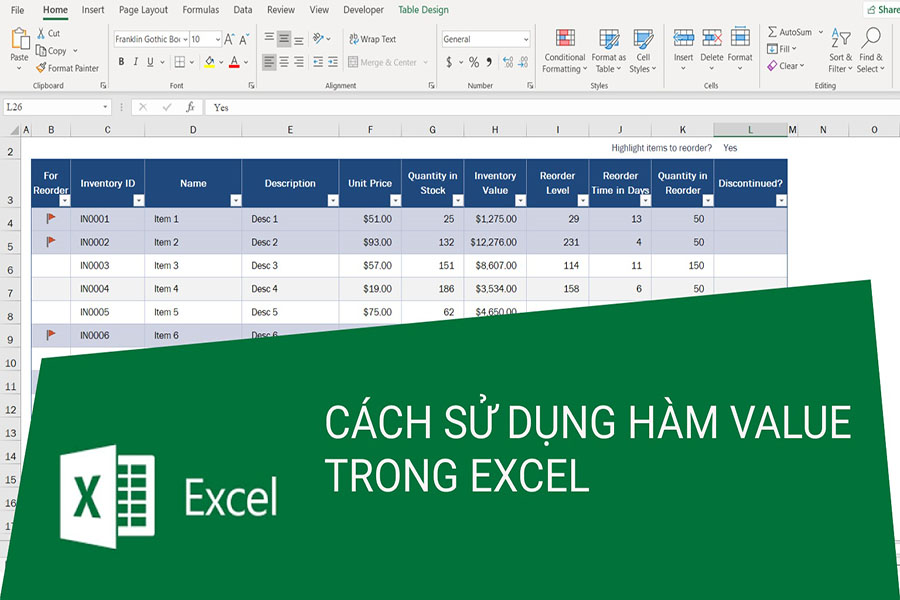
Trong số những hàm Excel cơ bản thì hàm #VALUE trong Excel có thể được sử dụng ở hầu hết trên các phiên bản Excel như là Excel 2013, 2016, 2007, 2010, 2003 và kể cả Excel dành cho Macbook, iPhone, iPad, Android… Hàm VALUE còn giúp cho các bạn có thể chuyển đổi một chuỗi về dạng số, hàm rất ít khi được sử dụng một mình mà nó thường sẽ được kết hợp với các hàm như là hàm LEFT, MID, RIGHT…
Công thức hàm value trong excel
= VALUE(text)
Trong đó văn bản là chuỗi văn bản được đặt trong dấu ngoặc kép hoặc tham chiếu đến ô có văn bản được chuyển đổi thành số.
Hàm value trong excel 2010 và cũng có sẵn trong Excel 2007, Excel 2013, Excel 2016 và các phiên bản mới hơn.
Ví dụ về #value trong excel: Để mà có thể chuyển đổi văn bản trong A2 sang số, bạn sẽ sử dụng công thức này:
= VALUE(A2)
Cách sử dụng hàm VALUE trong Excel
Như đã nêu ra ở trên, hầu hết là ở trong các trường hợp thì Excel sẽ luôn tự động chuyển đổi các văn bản thành số khi cần thiết. Tuy nhiên rằng ở trong một số tình huống nhất định thì bạn cần phải chỉ rõ ra cho Excel để nó thực hiện. Các ví dụ dưới đây sẽ cho bạn thấy được cách mà hàm #VALUE trong excel hoạt động ở trong thực tế.
Hàm VALUE có thể dùng chuyển đổi văn bản thành số
Mục đích chính của hàm VALUE trong Excel đó chính là làm thay đổi các chuỗi văn bản trở thành các giá trị số nhất định.
Các công thức #value trong excel sau đây sẽ có thể giúp bạn đưa ra một số ý tưởng về loại chuỗi nào là có thể chuyển đổi được chuyển thành số:
| Công thức | Kết quả | Diễn giải |
| =VALUE(“$10,000”) | 10.000 | Trả về một số tương đương ở trong chuỗi văn bản |
| =VALUE(“5:30”) + VALUE(“00:30”) | 0.25 | Số thập phân tương ứng với lại 6 giờ sáng (5:30 + 00:30 = 6:00) |
| =VALUE(“12:00”) | 0.5 | Trả về một số thập phân tương ứng với 12 giờ đêm (vì nó được lưu trữ nội bộ ở trong Excel) |
Hướng dẫn sử dụng hàm value trong excel để trích xuất số từ chuỗi một văn bản
Hầu hết là các người dùng Excel đều sẽ biết cách để trích xuất số lượng ký tự được yêu cầu ngay từ đầu, cuối hoặc là ở giữa chuỗi bằng cách sử dụng các hàm như LEFT, RIGHT và MID.
Khi thực hiện điều này thì bạn cần lưu ý rằng đầu ra của tất cả các hàm này luôn luôn là văn bản, ngay cả khi mà kết quả trích xuất ra là số. Điều này có thể sẽ không liên quan ở trong một tình huống cụ thể, nhưng nó thật sự rất quan trọng ở trong một số tình huống khác vì các hàm Excel khác thường coi các ký tự được trích xuất như là văn bản mà lại không phải là số.
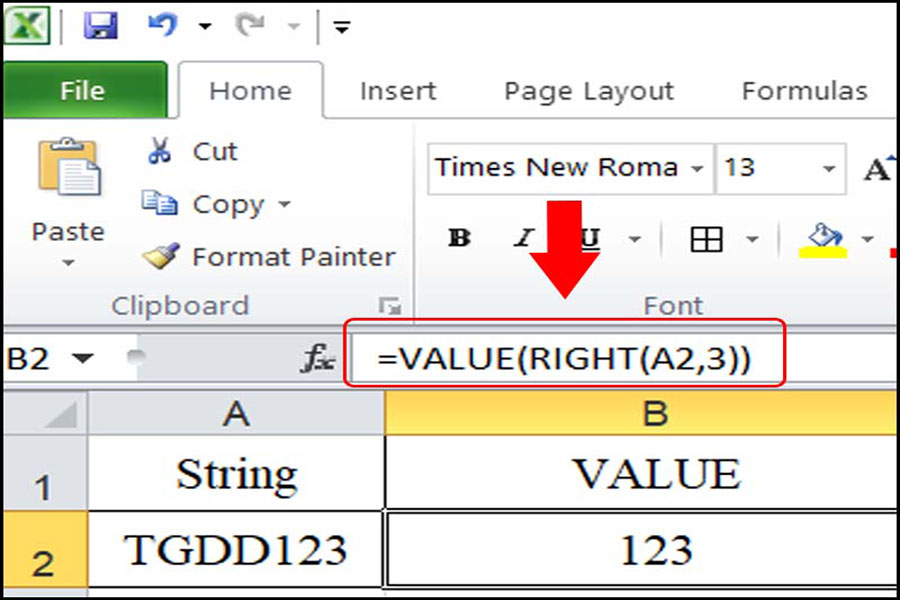
Cách dùng hàm value trong excel kết hợp với hàm MID
Cấu trúc hàm value trong excel là: =VALUE(MID(A,t,n))
Trong đó:
A: Là ô mà có chứa đoạn văn bản bạn muốn chuyển đổi.
t: Số ký tự bắt đầu mà bạn muốn trích xuất
n: Chính là số ký tự mà bạn muốn trích xuất ra.
Ví dụ: Để mà có thể trích xuất hai ký tự từ giữa chuỗi bắt đầu bằng ký tự thứ 9 ta dùng:
=VALUE(MID(A3,9,2))
Cách tính hàm value trong excel kết hợp với hàm LEFT, RIGHT
Mục đích là để có thể trích xuất các ký tự đầu/cuối từ một chuỗi và sau đó sẽ trả về kết quả dưới dạng số
Cú pháp #value trong excel là:
=VALUE(RIGHT(A,n))
=VALUE(LEFT(A,n))
Trong đó:
A: Chính là ô có chứa đoạn văn bản mà bạn muốn chuyển đổi
n: Đó là số ký tự bạn muốn trích xuất
Ví dụ:
Để mà có thể trích xuất hai ký tự đầu tiên từ một chuỗi và sau đó trả về kết quả dưới dạng số:
=VALUE(LEFT(A2,2))
Để mà có thể trích xuất hai ký tự cuối cùng từ một chuỗi dưới dạng số ta dùng:
=VALUE(RIGHT(A4,2))
Các công thức trên không chỉ là được dùng để tách các chữ số, mà nó còn có thể thực hiện được việc chuyển đổi văn bản thành số. Lúc này hàm SUM có thể được dùng để tính toán các số được trích xuất mà đang không gặp trở ngại nào. Tất nhiên, những ví dụ rất đơn giản này chủ yếu chính là để có thể giải thích rõ hơn về cách làm việc hiệu quả của hàm VALUE.
Một số lưu ý bạn cần biết khi sử dụng hàm Value trong Excel
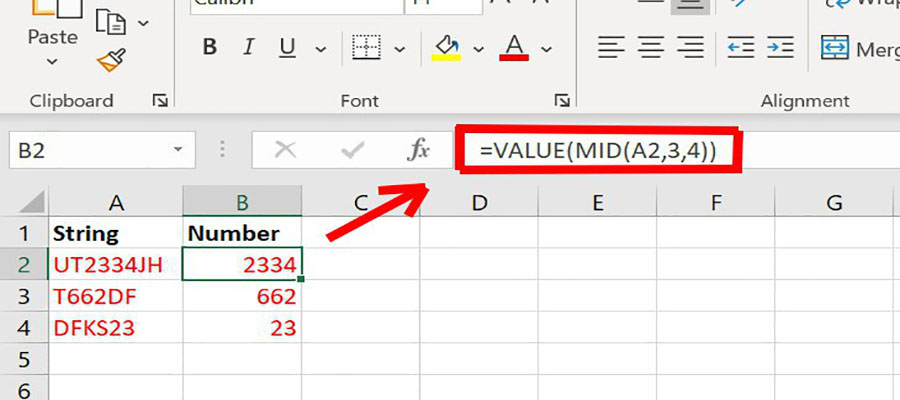
- Hàm Value của Excel được sử dụng để tương thích với các chương trình bảng tính khác.
- Hàm chuyển đổi một chuỗi văn bản thành số.
- Nếu Excel không nhận dạng được định dạng dữ liệu, trong trường hợp này chúng tôi sử dụng các hàm dành riêng cho Excel như hàm SUM hoặc hàm AVERAGE để bỏ qua dữ liệu trong các ô này, hàm giá trị có thể trả về lỗi #VALUE trong Excel.
- Bạn có thể kiểm soát kiểu dữ liệu bằng cách căn lề, dữ liệu văn bản căn trái, dữ liệu số hoặc ngày căn phải.
- Nói chung, Excel tự động chuyển đổi văn bản sang giá trị số khi cần thiết, vì vậy đôi khi không cần thiết phải sử dụng hàm giá trị.
Kết luận
Trên đây là những thông tin cụ thể cũng như những hướng dẫn để bạn có thể sử dụng được hàm VALUE trong Excel cực kỳ hiệu quả và chính xác nhất. Hy vọng bài viết có thể giúp ích được cho bạn trong việc hiểu thêm về #VALUE trong Excel.

















